Co to jest parametr jakości w połowie podróży i jak go używać
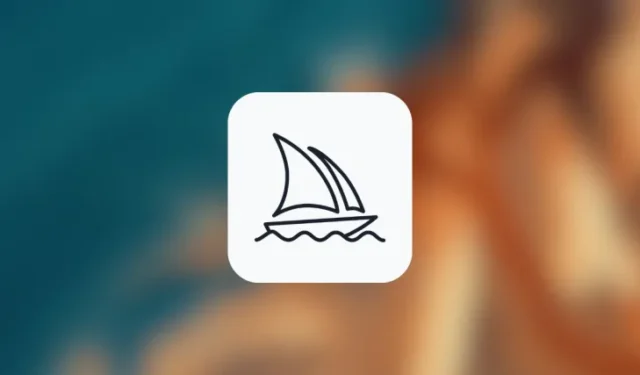
Co wiedzieć
- Parametr Jakość w Midjourney pozwala kontrolować szybkość generowania obrazów oraz stopień szczegółowości tych obrazów na podstawie wprowadzonego monitu.
- Wersja Midjourney 4 lub nowsza akceptuje wartości 0,25, 0,5 i 1 jako dane wejściowe, które można określić w parametrze Quality.
- Niższa jakość spowoduje szybsze tworzenie mniej szczegółowych obrazów, podczas gdy wysokie wartości utworzą bardziej skomplikowane obrazy w wolniejszym tempie.
- Parametr jakości nie wpływa na rozdzielczość wyjściową siatki obrazu ani przeskalowanych obrazów; wszystkie obrazy nadal będą miały maksymalną rozdzielczość 1024p.
Jaki jest parametr Jakość w Midjourney?
Midjourney oferuje różne sposoby kontrolowania szybkości generowania pożądanych obrazów. Wyjaśniliśmy już, w jaki sposób możesz użyć dowolnego z trybów Szybki, Relaks i Turbo, aby tworzyć obrazy szybciej lub wolniej. Ale jest jeszcze jeden sposób, aby wpłynąć na czas generowania obrazów w Midjourney – jest to użycie parametru Quality.
Jak sama nazwa wskazuje, parametr Quality określa, jak długo Midjourney ma przetwarzać monit o wprowadzenie danych. Gdy wymagasz od Midjourney obrazów o wyższej jakości, przetwarzanie i tworzenie większej ilości szczegółów w utworzonych obrazach zajmie więcej czasu. Oprócz dłuższego czasu, generacje wysokiej jakości zużywają również więcej minut GPU z Twojego konta.
Ustawienie jakości obrazu na niższą wartość spowoduje szybsze przetwarzanie obrazów, ale może dojść do utraty niektórych kluczowych szczegółów w zależności od wprowadzonego monitu. Midjourney twierdzi, że wartości niskiej jakości mogą być idealne do obrazów abstrakcyjnych, podczas gdy wyższe wartości można wybrać do obrazów wymagających dopracowania szczegółów, takich jak konstrukcje architektoniczne.
Jeśli nie określisz parametru Jakość w pierwszym monicie, obraz zostanie utworzony w najwyższej jakości. Musisz zauważyć, że ten parametr nie wpływa na rozdzielczość obrazu twoich generacji, ponieważ nadal będą miały maksymalną rozdzielczość 1024 x 1024 pikseli.
Jakie wartości można ustawić dla parametru Jakość?
W przeciwieństwie do innych parametrów, parametr Jakość w Midjourney akceptuje tylko określone wartości jako dane wejściowe. Obecnie można wprowadzić tylko 0,25, 0,5 i 1 jako wartości wejściowe dla parametru Jakość w wersji Midjourney 5 lub nowszej.
Jeśli użyjesz niestandardowych wartości większych niż 0,5, Midjourney zaokrągli je do 1, nawet jeśli wprowadzona wartość jest większa niż 1. Oznacza to, że ustawienie wyższych wartości parametru jakości wygeneruje obrazy w oryginalnej wysokiej jakości, tj. zużyje około 1 minuty czasu GPU.
Niezależnie od wartości jakości ustawionej dla monitu rozdzielczość wyjściowa generowanych obrazów pozostanie taka sama. Zarówno początkowa siatka obrazu, jak i przeskalowana wersja wybranego obrazu będą miały domyślnie maksymalną rozdzielczość 1024 x 1024 pikseli, gdy współczynnik proporcji wynosi 1:1. Użycie niestandardowych współczynników proporcji spowoduje utworzenie obrazów o różnych wymiarach, ale ogólny rozmiar pliku obrazów pozostanie taki sam, a jeden z wymiarów zostanie ustawiony na maksymalnie 1024 piksele.
Niektóre modele Midjourney, takie jak wersje 1, 2 i 3, akceptują wartość 2 dla parametru jakości, której wprowadzenie zajmie dwa razy więcej czasu na wygenerowanie monitu niż wartość 1. Zasadniczo możesz nie uzyskać lepszych wyników, ale skończysz zużywając 2x więcej czasu GPU przy jakości ustawionej na 2.
Jak używać parametru Jakość w Midjourney
Parametr Jakość działa jak każdy inny parametr w Midjourney i można go dodać na końcu monitu o wprowadzenie danych za pomocą polecenia --quality (value)lub --q (value). Możesz postępować zgodnie z poniższą składnią, aby przetworzyć monit z parametrem Jakość:
/imagine prompt <description> --quality (value)Lub/imagine prompt <description> --q (value)
Teraz użyjmy tego parametru z rzeczywistym monitem w Midjourney. Aby rozpocząć, otwórz dowolny serwer Discord Midjourney lub uzyskaj dostęp do bota Midjourney ze swojego serwera Discord lub Discord DM. Niezależnie od tego, w jaki sposób uzyskujesz do niego dostęp, dotknij pola tekstowego u dołu.
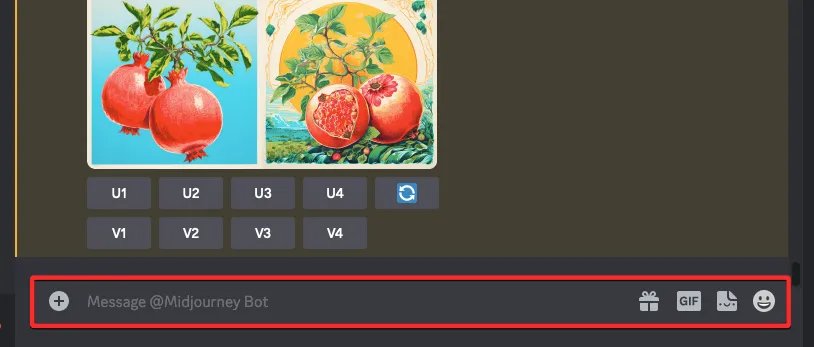
Tutaj wpisz /imaginei wybierz opcję / imagine z menu.
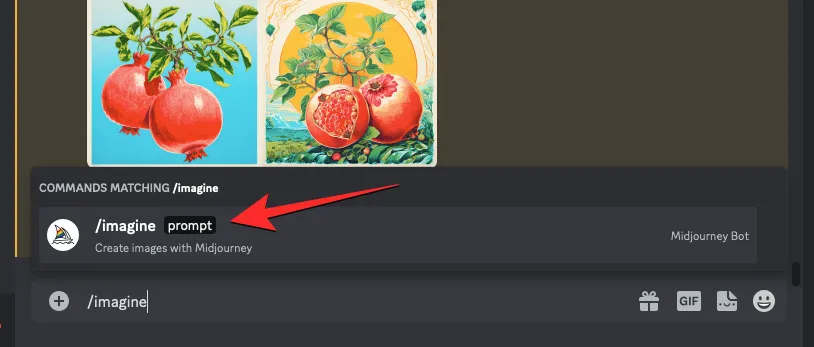
Teraz wprowadź żądany opis obrazu, który chcesz wygenerować, w polu „monit”.
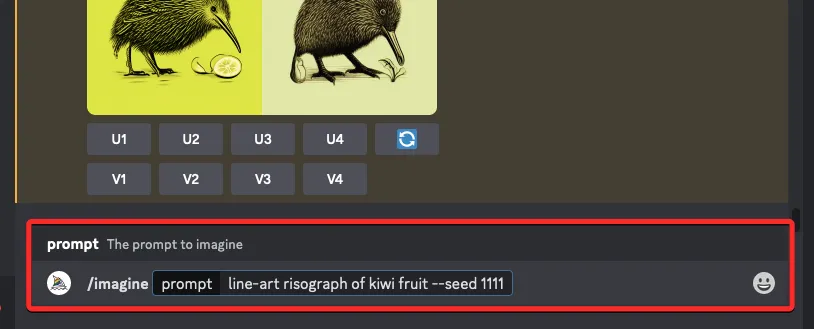
Po wprowadzeniu opisu monitu dodaj --quality (value)parametr na końcu monitu. Tutaj zastąp (wartość) dowolną z następujących wartości – 0,25, 0,5 lub 1.
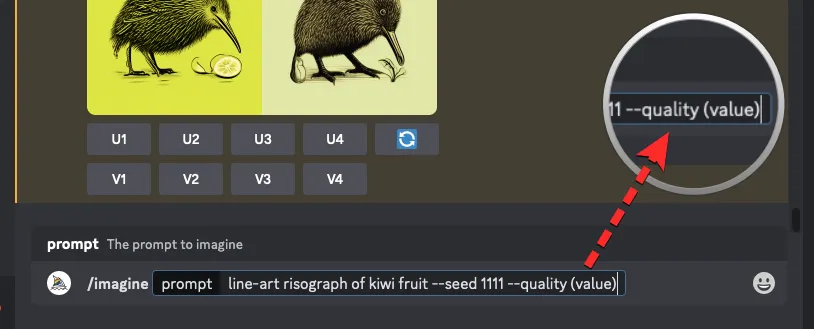
Uwaga : jeśli używasz wersji Midjourney 1, 2 i 3, możesz również ustawić parametr jakości na wartość 2, aby uzyskać najwyższą jakość. Ta wartość nie będzie jednak działać na najnowszym modelu, tj. Midjourney w wersji 5.2.
Po przygotowaniu monitu z parametrem jakości możesz nacisnąć klawisz Enter na klawiaturze, aby wysłać żądanie do Midjourney Bot.
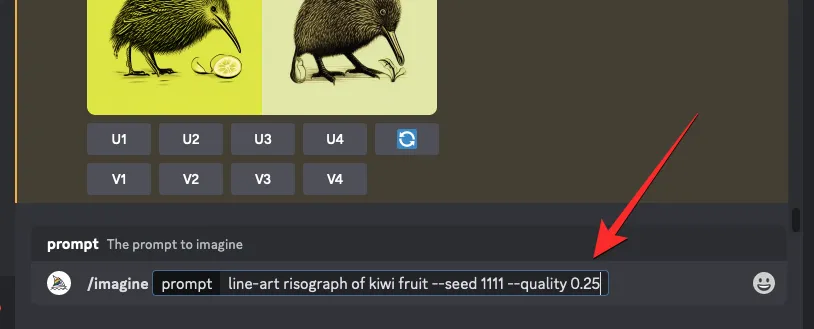
Midjourney zacznie teraz przetwarzać siatkę obrazów, a po zakończeniu powinieneś zobaczyć zestaw 4 obrazów w oparciu o Twój monit i wartość jakości.
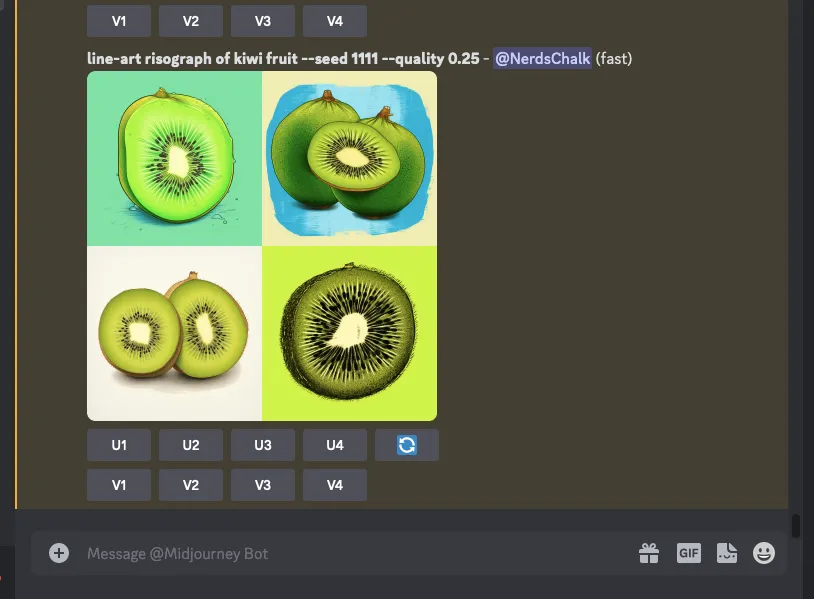
Możesz wypróbować różne wartości jakości, aby zobaczyć, co Midjourney produkuje za każdym razem. Aby uzyskać bardziej zwięzłe i wiarygodne wyniki z różnymi wartościami jakości, możesz użyć parametru Seed w Midjourney .
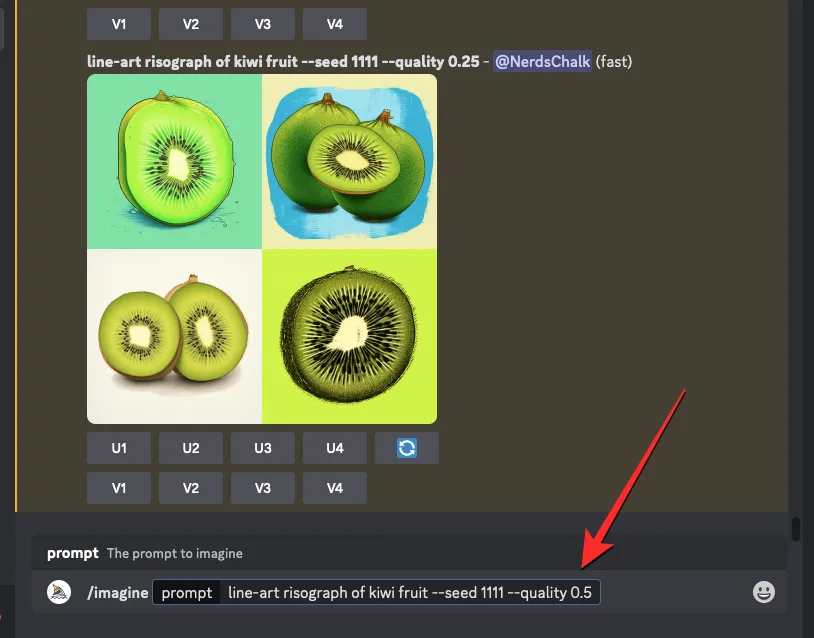
Jak wartości jakości wpływają na obrazy?
Wartość ustawiona dla parametru jakości określa ilość szczegółów oraz czas potrzebny do wygenerowania każdego obrazu w Midjourney. Poniżej możesz obejrzeć kreacje graficzne, które wygenerowaliśmy przy użyciu różnych wartości jakości.
| Oryginalna zachęta | – jakość 0,25 | –jakość 0,5 | –jakość 1 |
| risograf liniowy kiwi –nasiona 1111 –jakość (wartość) |  |
 |
 |
| martwa natura malarstwo gwasz – ziarno 2222 – jakość (wartość) |  |
 |
 |
| naturalistyczna ilustracja ananasa –nasionko 3333 –jakość (wartość) |  |
 |
 |
| pastelowe pola szczawika –nasiona 4444 –jakość (wartość) |  |
 |
 |
Na przykład ustawienie --qualityparametru na 0,25 wygeneruje najszybsze wyniki i zużyje najmniej szybkich minut. Mówiąc ściślej, użycie tego --quality 0.25parametru wygeneruje obrazy 4 razy szybciej niż zwykłe generowanie i zużyje 1/4 minut GPU, które w przeciwnym razie zużyje monit bez ustawienia parametru jakości.
Aby uzyskać bardziej szczegółowe wyniki, możesz ustawić parametr jakości na 0,5; co zajmie trochę więcej czasu niż jakość 0,25, ale zapewni nieco bardziej skomplikowane wzory lub projekty. Gdy użyjesz tego --quality 0.5parametru, będziesz w stanie generować swoje obrazy 2x szybciej niż zwykle i zajmie to 1/2 minut GPU, które normalnie poświęciłbyś na najwyższą jakość.
Ustawienie --qualityparametru na 1 wygeneruje takie same wyniki, jakie uzyskasz, jeśli w ogóle nie użyjesz tego parametru w monicie. Ponieważ jest to ustawienie domyślne dla wszystkich generacji obrazów w Midjourney, obrazy zajmą tyle samo czasu, co zwykle w przypadku tworzenia obrazów bez określania parametru --quality. Midjourney zużyje również ten sam czas GPU, co normalnie dla tego samego monitu bez dodawania parametru.
W wersjach Midjourney 1, 2 i 3 można ustawić parametr jakości na wartość 2.
To wszystko, co musisz wiedzieć o używaniu parametru Jakość w Midjourney.



Dodaj komentarz